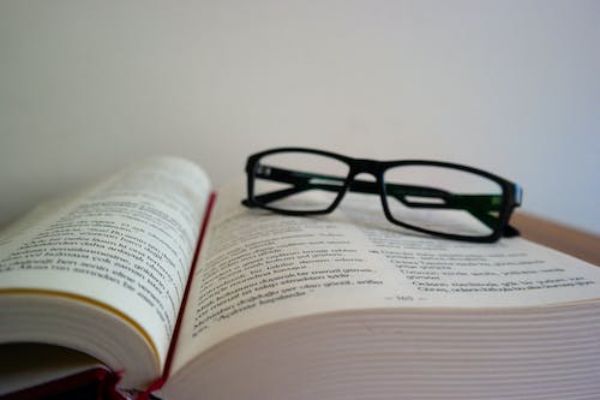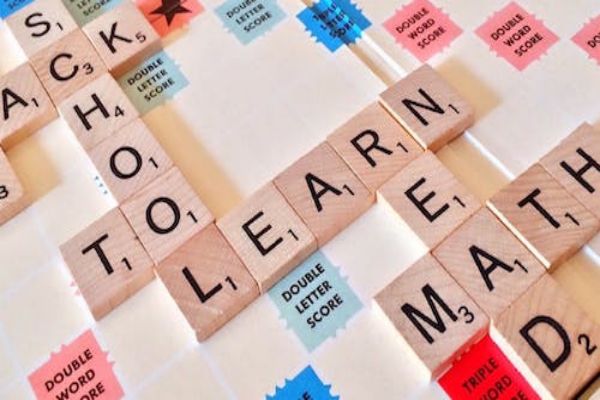用AE制作翻书页的动画,首先,我们要绘制出书封面,再绘制书页,再利用图层的三维功能在Y轴上设置其旋转度数并K帧,从而得到书翻页的动画效果。下面,我把详细的操作步骤分享出来给大家参考。
新建固态层 01启动AE软件,进入到操作界面,CTRL+N,新建合成。设置每秒25帧,持续时间为2秒5帧。

然后,再新建一个固态层;固态层的底色为淡绿色,名称设置为:背景。
绘制书的封面 01新建形状层,并命名为“书封面”。
02在这“书封面”的图层上,调出矩形工具,并设置填充色为蓝色,无描边。
03然后,在合成窗口大约中间位置上,画出一个长方形。再给矩形设置一点圆角。
04选中长方形,点开效果组,给长方形添加投影。再设置投影的参数。不透明度为30;柔和度为8;其余的设置为0
05再调出钢笔工具,在书封面的底下这里绘制另一个阴影。并把此阴影放在书封面层的下一层。
绘制书页 01在书封面的位置上绘制一个白色的矩形,调节其大小。
02接着,在书页这一层里用矩形工具绘制一个长方条。并填充为灰色。
03然后,选 中这个长方条,添加中继器,执行复制命令,修改其参数,使长方条向下复制。
04选中长方条,按CTRL+D,复制,自动命名为“长方条2”
05点开“长方条2”,在路径这里,把位置的X轴方向数值减少,使长方条向左边移。
06选中“书页”这一层,按CTRL+D,复制一层,自动命名为“书页2”

点开“书页2”的属性,把“长方条2”删除掉。再把矩形1的大小缩小一半。然后,向右边移与底下的“书页”重合。
制作翻书页的动画 01选中“书页2”,点开此三维开关。
02再按下R键,调出旋转选项。然后,在Y轴旋转左侧的码表点击一下,在这里K一帧。当然,首先是要把时间线上的指针移到0秒这里。
03指针再移到1秒这里,然后,把Y轴旋转的参数设置为180,这里又K了一上帧。
04接着,把“书页2”选中,连续按CTRL+D键3次,复制出另外三个图层。依次自动命名为:书页3;书页4;书页5
05再到时间线这里,把书页3;书页4;书页5;依次向后退9帧。
06那么,到这里,翻书页的小动画就制作完成啦。我们按下空格键,预览下动画效果。如果效果满意的那么执行保存。
翻页动画怎么画方法如下:
ppt制作书本翻页动画的方法?:制作两个页面1点击“自选图形”右边的小三角,选择“基本图形”下的“折角形”图形,在PowerPoint中画出一个书页样的图形,宽度最好小于文档的一半。
2按住健盘上的"ctrl”键,拉(复制粘贴)出一个相同的图形,并排摆放于第一个图形的左面,然后点击“绘图”右边的小三角,选择“旋转或翻转”——“水平翻转”。
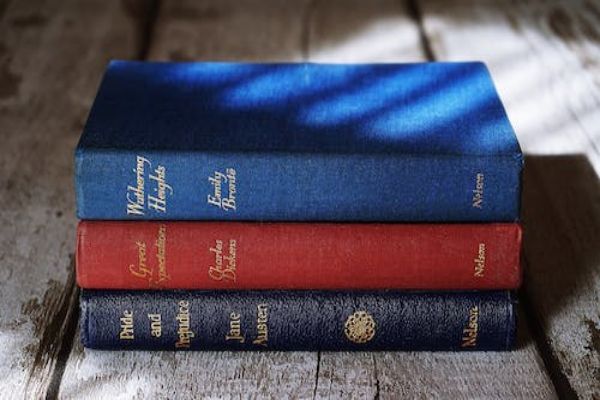
3选中右面的图形,左击两次(双击)选择“颜色和线条”---颜色的小黑三角---填充效果——选择—插入—确定---确定,,用同样的方法,在左面的图形插入。
添加动画:1选中右边的图形,添加自定义动画(点击“幻灯片放映”———“自定义动画”),在弹出的自定义动画面板中的“添加效果”中,选择“退出”———“层叠”效果。方向选择“到左侧”。
2选中左面的图形,添加动画。在添加效果中选择“进入”——“伸展”。“开始”选择“之后”,“方向”选择“自右侧”。再选中左面的图形,再给它一个效果”进入---渐变,“开始”选择“之前”。
3此时可放映幻灯片,测试一下效果,是否有翻书的效果。如果正确,那咱们开始制作多页翻书效果了